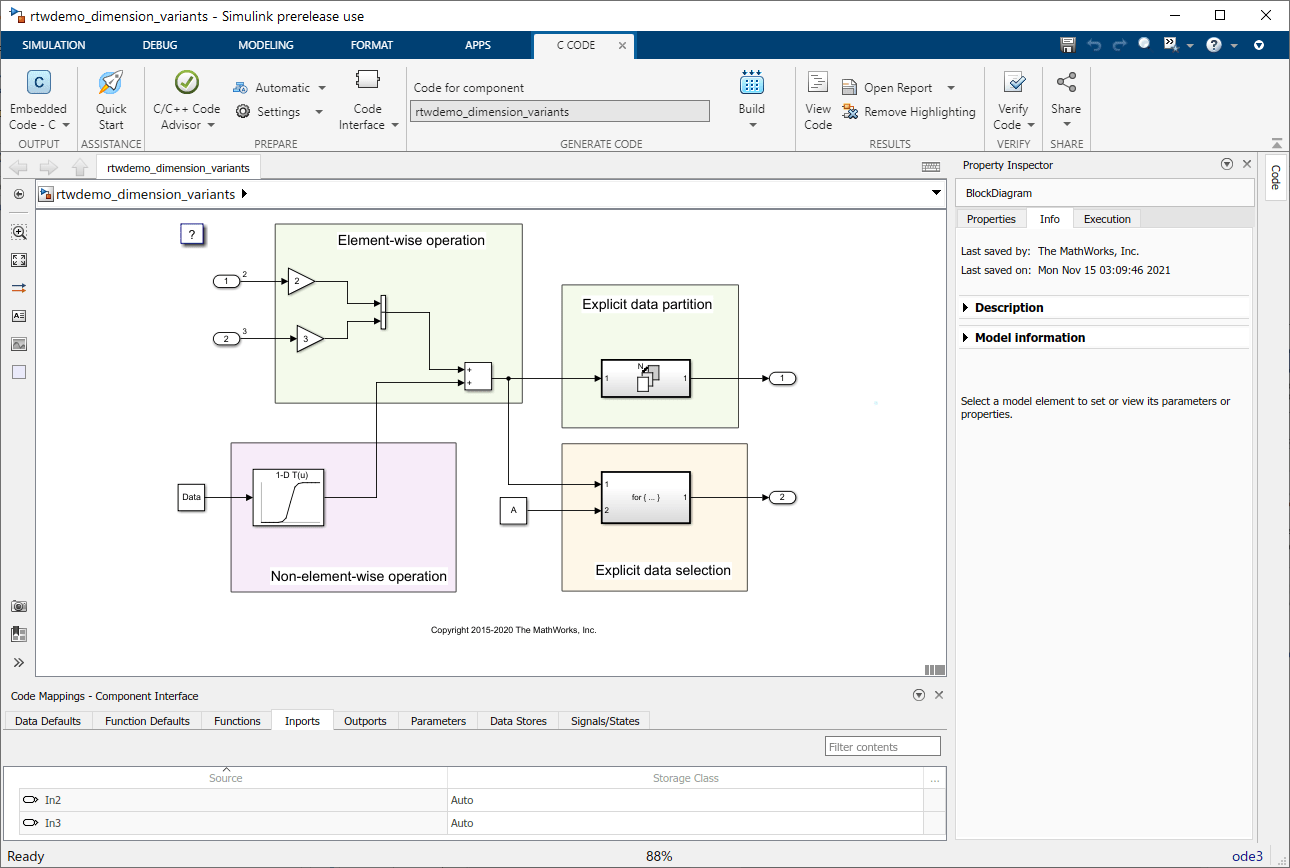Embedded Coder
为大规模生产中使用的嵌入式处理器生成可读、紧凑且快速的 C 和 C++ 代码
说明
使用 Embedded Coder 从表示离散时间系统的模型中生成 C 或 C++ 代码。该 App 通过高级优化扩展 Simulink Coder 的功能,以精确控制生成的函数、文件和数据。当您打开该 App 时,工具条中将添加 C 代码选项卡。C 代码选项卡表示 Embedded Coder 工作流中的任务组。

使用该 App 执行以下任务:
如果您是 Embedded Coder 的新手,使用 Embedded Coder 快速向导来为代码生成准备您的模型。Embedded Coder 快速向导根据您的目标和应用选择基本代码生成设置。通过点击快速向导打开 Embedded Coder 快速向导。
通过点击 C/C++ 代码顾问,设置代码生成目标并为代码生成准备模型。
对于模型层次结构,使用部署类型下拉列表指定每个模型的部署类型。如果您尚未配置部署类型,下拉列表会显示自动,因为 Embedded Coder 会自动确定部署类型。
要设置模型配置参数,请选择设置 > C/C++ 代码生成设置或设置 > 硬件实现。
打开 Embedded Coder 会打开代码透视。代码透视包含集成的帮助窗格、代码映射编辑器和属性检查器或代码视图。使用代码映射编辑器配置模型中的数据元素和入口函数。选择代码接口 > 个体元素代码映射。
要创建自定义代码定义,请通过选择代码接口 > Embedded Coder 字典打开 Embedded Coder 字典。
通过选择编译 > 生成代码仅生成代码。通过选择编译 > 编译编译模型并生成代码。
要同时查看模型与生成的代码,请使用代码视图。通过在代码视图中点击带超链接的代码行,可以在模型元素和代码之间进行追溯。通过选择打开报告打开最新的代码生成报告。
通过打开 SIL/PIL 验证仿真和代码执行结果的等效性。选择验证代码 > SIL/PIL 管理器。
通过选择 共享 > 生成受保护模型,创建一个用于仿真和代码生成的受保护模型,以便与第三方共享。
通过选择共享 > 生成代码并打包,打包代码和工件。
打开 Embedded Coder App
在 App 库中,在代码生成下,点击 Embedded Coder。C 代码选项卡将打开。
示例
提示
如果您使用的是模型层次结构,则 Embedded Coder 会根据每个模型在层次结构中的位置自动确定它的部署类型。顶层模型是组件,引用模型是子组件。C 代码选项卡上的功能适用于组件模型。要配置层次结构中各模型的部署类型,请执行以下操作:
通过点击工具条中输出部分的向下箭头并选择仅仿真,指定仅仿真模型,如测试框架。当您在 Embedded Coder 中查看仅仿真模型时,工具条会隐藏代码生成选项。
使用部署类型下拉列表指定组件模型和子组件模型。
要配置和查看引用模型的代码,请导航到层次结构中的该模型,并使用代码映射编辑器、模型数据编辑器、属性检查器和代码视图。这些视图适用于活动模型,该模型可以是顶层模型或引用模型。
版本历史记录
在 R2019b 中推出